از طریق منوی جستجو مطلب مورد نظر خود در وبلاگ را به سرعت پیدا کنید
برنامه نویسی پایتون در حالت تعاملی در مقابل اسکریپت
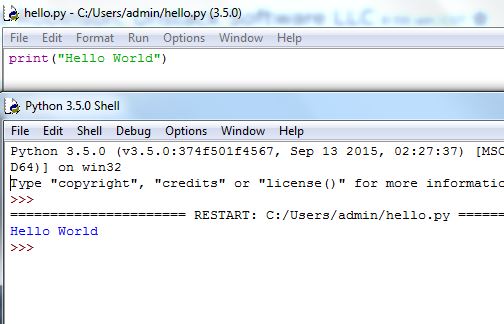
سرفصلهای مطلب
در پایتون دو گزینه/روش برای اجرای کد وجود دارد:
- حالت تعاملی
- حالت اسکریپت
در این مقاله تفاوت بین حالت ها را خواهیم دید و همچنین به مزایا و معایب اجرای اسکریپت ها در هر دوی این حالت ها خواهیم پرداخت.
حالت تعاملی
حالت تعاملی، همچنین به عنوان شناخته شده است REPL یک راه سریع برای اجرای بلوک ها یا یک خط کد پایتون به ما ارائه می دهد. کد از طریق پوسته پایتون، که با نصب پایتون ارائه می شود، اجرا می شود. حالت تعاملی زمانی مفید است که فقط می خواهید دستورات پایه پایتون را اجرا کنید یا در برنامه نویسی پایتون تازه کار هستید و فقط می خواهید با این زبان زیبا دست خود را کثیف کنید.
برای دسترسی به پوسته پایتون، آن را باز کنید terminal از سیستم عامل خود و سپس تایپ کنیدpython”. کلید enter را فشار دهید و پوسته پایتون ظاهر می شود. این همان فایل اجرایی پایتونی است که برای اجرای اسکریپت ها استفاده می کنید و به طور پیش فرض نصب می شود. روی سیستم عامل های مبتنی بر مک و یونیکس.
C:\Windows\system32>python
Python 3.5.0 (v3.5.0:374f501f4567, Sep 13 2015, 02:27:37) (MSC v.1900 64 bit (AMD64)) روی win32
Type "help", "copyright", "credits" or "license" for more information.
>>>
این >>> نشان می دهد که پوسته پایتون آماده اجرا و ارسال دستورات شما به مفسر پایتون است. نتیجه بلافاصله نمایش داده می شود روی پوسته پایتون به محض اینکه مفسر پایتون دستور را تفسیر می کند.
برای اجرای دستورات پایتون، کافی است آنها را تایپ کرده و کلید اینتر را بزنید. بر خلاف حالت اسکریپت فوراً نتایج را دریافت خواهید کرد. به عنوان مثال، به print متن “Hello World” را می توانیم تایپ کنیم:
>>> print("Hello World")
Hello World
>>>
در اینجا نمونه های دیگری وجود دارد:
>>> 10
10
>>> print(5 * 20)
100
>>> "hi" * 5
'hihihihihi'
>>>
ما همچنین می توانیم چندین عبارت را اجرا کنیم روی پوسته پایتون یک مثال خوب در این مورد زمانی است که باید متغیرهای زیادی را اعلام کنیم و بعداً به آنها دسترسی پیدا کنیم. این در زیر نشان داده شده است:
>>> name = "Nicholas"
>>> age = 26
>>> course = "Computer Science"
>>> print("My name is " + name + ", aged " + str(age) + ", taking " + course)
خروجی
My name is Nicholas, aged 26, taking Computer Science
با استفاده از روش نشان داده شده در بالا، می توانید چندین دستور پایتون را بدون نیاز به ایجاد و ذخیره یک اسکریپت اجرا کنید. همچنین می توانید کد خود را از منبع دیگری کپی کنید و سپس آن را جایگذاری کنید روی پوسته پایتون
به مثال زیر توجه کنید:
>>> if 5 > 10:
... print("5 is greater than 10")
... else:
... print("5 is less than 10")
...
5 is less than 10
>>>
مثال بالا همچنین نشان می دهد که چگونه می توانیم چندین دستور پایتون را در حالت تعاملی اجرا کنیم. این دو print عبارات با استفاده از چهار فاصله تورفتگی دارند. درست مانند حالت اسکریپت، اگر به درستی تورفتگی نداشته باشید، با خطا مواجه خواهید شد. همچنین برای دریافت خروجی بعد از آخرین print بیانیه، شما باید کلید enter را دو بار بدون تایپ چیزی فشار دهید.
کمک گرفتن
همچنین می توانید در مورد یک دستور خاص در حالت تعاملی کمک بگیرید. فقط تایپ کنید help() فرمان روی پوسته و سپس کلید enter را بزنید. موارد زیر را خواهید دید:
>>> help()
Welcome to Python 3.5's help utility!
If this is your first time using Python, you should definitely check out
the tutorial روی the Internet at http://docs.python.org/3.5/tutorial/.
Enter the name of any module, keyword, or topic to get help روی writing
Python programs and using Python modules. To quit this help utility and
return to the interpreter, just type "quit".
To get a list of available modules, keywords, or topics, type "modules",
"keywords", or "topics". Each module also comes with a one-line summary
of what it does; to list the modules whose summaries contain a given word
such as "spam", type "modules spam".
help>
اکنون برای یافتن راهنما برای یک فرمان خاص، آن دستور را ساده تایپ کنید، به عنوان مثال، برای یافتن کمک برای دستور print دستور، به سادگی تایپ کنید print و کلید enter را بزنید. نتیجه به این صورت خواهد بود:
Help روی built-in function print in module builtins:
print(...)
print(value, ..., sep=' ', end='\n', file=sys.stdout, flush=False)
Prints the values to a stream, or to sys.stdout by default.
Optional keyword arguments:
file: a file-like object (stream); defaults to the current sys.stdout.
sep: string inserted between values, default a space.
end: string appended after the last value, default a newline.
flush: whether to forcibly flush the stream.
همانطور که در خروجی بالا نشان داده شده است، ابزار کمکی اطلاعات مفیدی را در رابطه با print دستور شامل کارهایی که دستور انجام می دهد و برخی از آرگومان هایی که می توان با دستور استفاده کرد.
برای خروج از راهنما، تایپ کنید q برای “خروج” و سپس کلید enter را فشار دهید. شما به پوسته پایتون بازگردانده خواهید شد.
مزایا و معایب حالت تعاملی
مزایای اجرای کد شما در حالت تعاملی به شرح زیر است:
- زمانی مفید است که اسکریپت شما بسیار کوتاه است و می خواهید نتایج فوری داشته باشید.
- سریع تر، زیرا فقط باید یک دستور را تایپ کنید و سپس کلید enter را فشار دهید تا نتایج را دریافت کنید.
- برای مبتدیانی که نیاز به درک اصول پایتون دارند خوب است.
موارد زیر معایب اجرای کد شما در حالت تعاملی است:
- ویرایش کد در حالت تعاملی سخت است زیرا باید به دستورات قبلی برگردید وگرنه باید کل دستور را دوباره بازنویسی کنید.
- اجرای کدهای طولانی بسیار خسته کننده است.
بعد، ما در مورد حالت اسکریپت بحث خواهیم کرد.
حالت اسکریپت
اگر نیاز به نوشتن یک قطعه طولانی از کد پایتون دارید یا اسکریپت پایتون شما چندین فایل را در بر می گیرد، حالت تعاملی توصیه نمی شود. در چنین مواردی حالت اسکریپت راهی است. در حالت اسکریپت، کد خود را در یک فایل متنی می نویسید و سپس آن را با یک ذخیره می کنید .py پسوند که مخفف “Python” است. توجه داشته باشید که برای این کار می توانید از هر ویرایشگر متنی از جمله Sublime، Atom، notepad++ و غیره استفاده کنید.
اگر در پوسته استاندارد پایتون هستید، می توانید روی “File” کلیک کنید و سپس “New” را انتخاب کنید یا به سادگی “Ctrl + N” را فشار دهید. روی صفحه کلید خود را برای باز کردن یک اسکریپت خالی که در آن می توانید کد خود را بنویسید. سپس می توانید کلیدهای Ctrl + S را فشار دهید تا آن را ذخیره کنید.
پس از نوشتن کد خود، می توانید آن را با کلیک روی “Run” و سپس “Run Module” اجرا کنید یا به سادگی F5 را فشار دهید.
اجازه دهید یک فایل جدید از پوسته پایتون ایجاد کنیم و نام آن را “hello” بگذاریم.py”. باید برنامه “Hello World” را اجرا کنیم. کد زیر را به فایل اضافه کنید:
print("Hello World")
روی “Run” کلیک کنید و سپس “Run Module” را انتخاب کنید. این برنامه را اجرا می کند:
خروجی
Hello World

به غیر از اجرای برنامه از رابط کاربری گرافیکی، میتوانیم آن را از طریق terminal از سیستم عامل با این حال، باید از مسیر دایرکتوری که فایل را در آن ذخیره کرده اید آگاه باشید.
باز کن terminal از سیستم عامل خود، سپس به محل فایل بروید. البته برای این کار از دستور cd (change directory) استفاده خواهید کرد.
هنگامی که به دایرکتوری حاوی فایل رسیدید، باید مفسر پایتون را فراخوانی کنید روی پرونده. این را می توان با استفاده از سینتکس زیر انجام داد:
> python <filename>
برای اجرای فایل پایتون از terminal، فقط باید آن را تایپ کنید python کلمه کلیدی و به دنبال آن نام فایل. در مورد ما، باید فایلی به نام “hello” را اجرا کنیم.pyما باید موارد زیر را تایپ کنیم روی را terminal از سیستم عامل:
> python hello.py
Hello World
اگر می خواهید پس از دریافت خروجی به پوسته پایتون برسید، آن را اضافه کنید -i گزینه ای برای فرمان این در زیر نشان داده شده است:
> hello -i hello.py
Hello World
مثال زیر روش اجرای چندین خط کد را با استفاده از اسکریپت پایتون نشان می دهد.
name = "Nicholas"
age = 26
course = "Computer Science"
print("My name is", name, ",aged", age, ",taking", course)

مزایا و معایب حالت اسکریپت
مزایای اجرای کد در حالت اسکریپت به شرح زیر است:
- اجرای قطعات بزرگ کد آسان است.
- ویرایش اسکریپت در حالت اسکریپت آسان تر است.
- هم برای مبتدیان و هم برای متخصصان خوب است.
معایب استفاده از حالت اسکریپت به شرح زیر است:
- زمانی که نیاز به اجرای تنها یک یا چند خط کد دارید، می تواند خسته کننده باشد.
- قبل از اجرای کد خود باید یک فایل ایجاد و ذخیره کنید.
تفاوت های کلیدی بین حالت تعاملی و اسکریپت
در اینجا تفاوت های اصلی بین برنامه نویسی در حالت تعاملی و برنامه نویسی در حالت اسکریپت وجود دارد:
- در حالت اسکریپت، قبل از اجرای کد باید یک فایل ایجاد و ذخیره شود تا به نتیجه برسد. در حالت تعاملی، نتیجه بلافاصله پس از فشار دادن کلید اینتر باز می گردد.
- در حالت اسکریپت، یک راه مستقیم برای ویرایش کدتان در اختیار شما قرار می گیرد. در حالت تعاملی این امکان وجود ندارد.
نتیجه
دو حالت وجود دارد که از طریق آنها می توانیم اسکریپت های پایتون را ایجاد و اجرا کنیم: حالت تعاملی و حالت اسکریپت. حالت تعاملی شامل اجرای مستقیم کدهای شماست روی پوسته پایتون که از طریق آن قابل دسترسی است terminal از سیستم عامل در حالت اسکریپت باید یک فایل بسازید، اسم آن را با a بگذارید .py پسوند کد شما را اجرا می کند. حالت تعاملی هنگام اجرای چند خط کد مناسب است. حالت اسکریپت زمانی توصیه می شود که نیاز به ایجاد برنامه های بزرگ دارید.
(برچسبها به ترجمه)# python
منتشر شده در 1403-01-24 20:38:03



